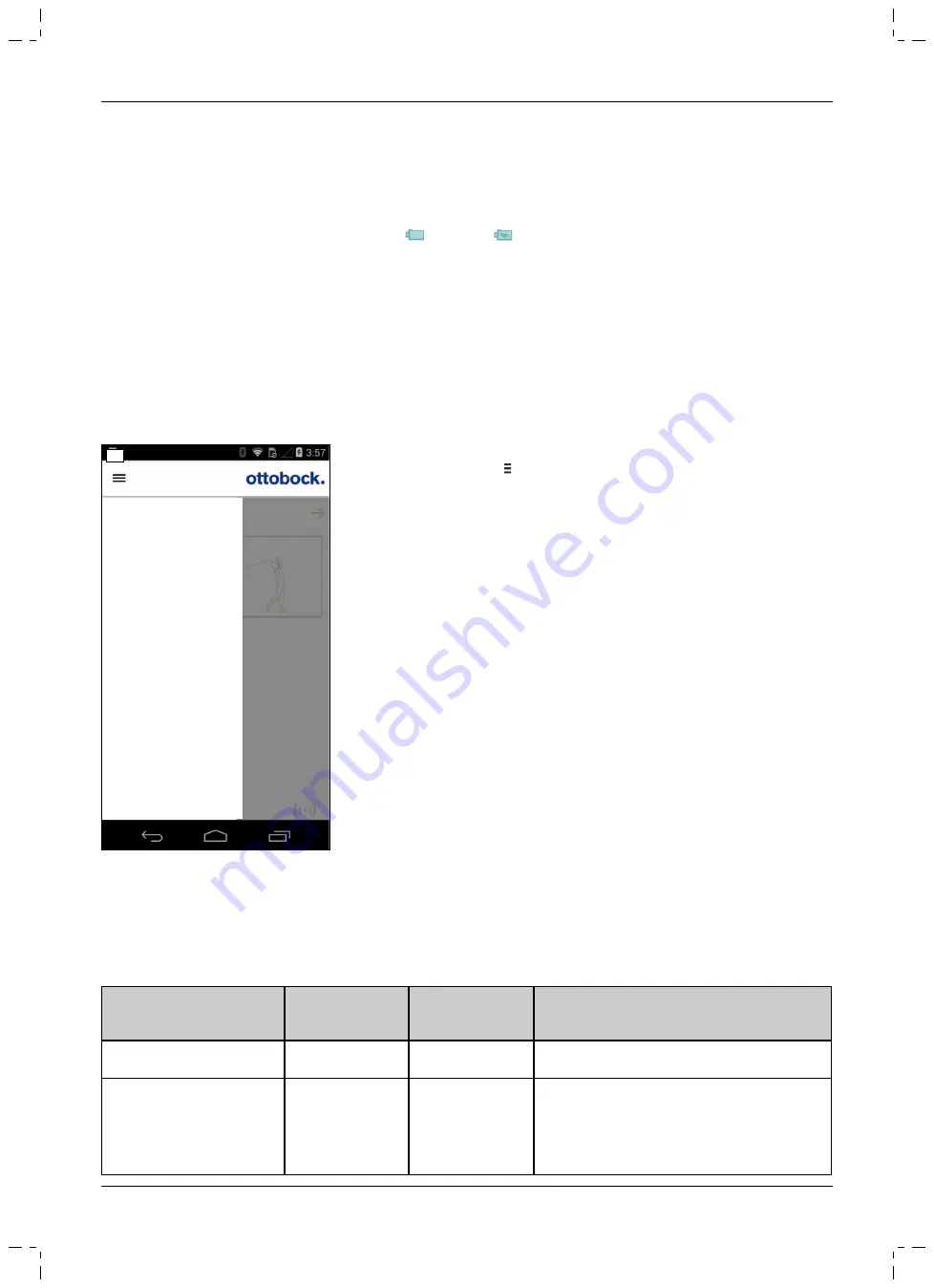
Informazioni sulla modifica dell'impostazione della protesi
•
Prima di modificare le impostazioni verificare sempre nel menu principale dell'applicazione Cockpit se è stato
selezionato il componente desiderato. Diversamente, si potrebbero apportare modifiche ai parametri del com
ponente errato.
•
Durante il caricamento della batteria della protesi, non è possibile apportare modifiche alle impostazioni e pas
sare a un'altra modalità. È possibile solamente richiamare lo stato della protesi. Nell'applicazione Cockpit, sul
lo schermo, comparirà al posto del simbolo
il simbolo
nella riga in basso.
•
L'impostazione effettuata dal tecnico ortopedico è quella che si trova a metà della scala. Dopo aver eseguito
delle modifiche si può ripristinare questa impostazione toccando il pulsante "
Standard
" nella app Cockpit.
•
La regolazione della protesi deve essere effettuata in modo ottimale con l'ausilio del software di regolazione. La
app Cockpit non è destinata al tecnico ortopedico per l'esecuzione di regolazioni della protesi. Con la app il
paziente può modificare entro determinati limiti il comportamento della protesi durante l'uso quotidiano (ad
esempio durante il periodo in cui il paziente si sta abituando alla protesi). In occasione della successiva visita
del paziente, il tecnico ortopedico potrà rintracciare le modifiche effettuate grazie al software di regolazione.
•
Qualora si debbano modificare le impostazioni di una modalità MyMode, è necessario dapprima passare a tale
modalità MyMode.
9.4.1 Modifica dell'impostazione della protesi tramite l'applicazione Cockpit
Cambia
2. Golf
Prodotto
MyModes
Funzioni
Altezza tacco
Stato
Informazioni generali
Gestisci componenti
Informazioni legali/Info
Impostazioni
5
1) Dopo aver collegato il componente e selezionato la modalità desiderata,
cliccare sul simbolo nel menu principale.
→
Si apre il menu di navigazione.
2) Cliccare sulla voce del menu "
Impostazioni
".
→
Compare un elenco dei parametri della modalità attualmente sele
zionata.
3) Regolare l'impostazione del parametro desiderato cliccando sui simboli
"
<
", "
>
".
INFORMAZIONE: l'impostazione del tecnico ortopedico è contras
segnata e, in caso di modifica, può essere ripristinata cliccando
sul pulsante "Standard".
9.4.2 Quadro generale dei parametri di impostazione nella modalità di base
I parametri nella modalità di base descrivono il comportamento dinamico della protesi nel normale ciclo di andatu
ra. Questi parametri fungono da impostazione di base per l'adattamento automatico dell'azione ammortizzante alla
situazioni di movimento corrente (ad es. rampe, velocità ridotta, ecc.).
Si possono modificare i seguenti parametri:
Parametro
Campo software
di regolazione
Campo di rego
lazione applica
zione
Significato
Intensità del suono
1000 Hz
—
4000 Hz
1000 Hz
—
4000 Hz
Altezza del suono (frequenza) del segnale
acustico di conferma
Volume
0 — 4
0 — 4
Volume del segnale acustico di conferma
(p. es. richiesta dello stato di carica, commu
tazione di MyMode).
Con l'impostazione "0" i segnali acustici di ri
sposta sono disattivati. I segnali di avverti
152
Utilizzo
1B1-2=* Meridium
Summary of Contents for 1B1-2 Meridium
Page 2: ...2 1B1 2 Meridium...
Page 42: ...42 1B1 2 Meridium...
Page 82: ...82 1B1 2 Meridium...
Page 284: ...284 1B1 2 Meridium...
Page 396: ...396 1B1 2 Meridium...
Page 434: ...434 1B1 2 Meridium...
Page 664: ...664 1B1 2 Meridium...
Page 669: ...m kg 2 3 24 25 26 29 100 125 3 3 3 4 3 5 Ottobock 4 4 1 4 2 1 2 4 3 669 1B1 2 Meridium...
Page 670: ...Ottobock Ottobock Ottobock Ottobock 670 1B1 2 Meridium...
Page 671: ...Ottobock 677 677 Ottobock DermaClean 453H10 1 N 671 1B1 2 Meridium...
Page 672: ...Ottobock 4 4 Ottobock 4 5 697 672 1B1 2 Meridium...
Page 673: ...Ottobock 4 6 668 668 677 677 Bluetooth Ottobock 673 1B1 2 Meridium...
Page 674: ...4 7 Bluetooth WLAN 30 697 674 1B1 2 Meridium...
Page 675: ...4 8 MyMode 675 1B1 2 Meridium...
Page 676: ...4 9 701 Ottobock Ottobock 701 Ottobock 4 10 Cockpit MyMode Cockpit 676 1B1 2 Meridium...
Page 687: ...9 1 2 Cockpit 2 y odes 1 2 3 4 5 9 2 1 9 2 1 690 9 2 2 687 1B1 2 Meridium...
Page 688: ...9 2 3 1 2 3 690 9 2 4 1 2 3 4 9 2 5 9 2 6 1 2 3 4 5 688 1B1 2 Meridium...
Page 689: ...9 2 6 1 693 9 2 7 9 2 8 9 2 9 9 2 10 690 689 1B1 2 Meridium...
Page 696: ...10 10 1 0 701 1 10 2 10 3 701 Ottobock 10 4 5 11 1 2 3 12 24 700 696 1B1 2 Meridium...
Page 702: ...30 1 1 3 5 Ottobock Ottobock Ottobock Ottobock 702 1B1 2 Meridium...
Page 711: ...3 4 3 5 4 4 1 4 2 1 1 2 4 3 AC AC 711 1B1 2 Meridium...
Page 712: ...Ottobock Ottobock 712 1B1 2 Meridium...
Page 713: ...718 718 453H10 1 N Ottobock 4 4 713 1B1 2 Meridium...
Page 714: ...4 5 AC 735 4 6 710 710 718 718 714 1B1 2 Meridium...
Page 715: ...4 7 WiFi 30 cm MRI MRT MRI 735 715 1B1 2 Meridium...
Page 717: ...738 4 10 MyMode MyMode MyMode Apple App Store Google Play Store 717 1B1 2 Meridium...
Page 725: ...8 3 1 1 2 3 2 4 5 6 PIN 3 1 2 8 3 2 1 2 3 Edit 4 8 3 3 1 1 OK OK 9 9 1 735 725 1B1 2 Meridium...
Page 726: ...9 1 1 1 2 3 3 4 5 9 1 2 2 1 2 3 4 5 9 2 1 9 2 1 729 726 1B1 2 Meridium...
Page 727: ...9 2 2 9 2 3 1 2 3 729 9 2 4 1 2 3 4 9 2 5 9 2 6 1 2 3 727 1B1 2 Meridium...
Page 728: ...4 5 9 2 6 1 732 9 2 7 9 2 8 9 2 9 9 2 10 729 728 1B1 2 Meridium...
Page 729: ...9 2 11 9 2 12 2 9 3 1 732 9 3 1 2 733 Volume 0 731 729 1B1 2 Meridium...
Page 731: ...2 1 3 2 4 3 4 5 2 9 3 4 1 1 Volume 0 731 1 2 3 5 3 4 9 4 2 731 1B1 2 Meridium...
Page 747: ...4 4 1 4 2 1 2 4 3 747 1B1 2 Meridium...
Page 748: ...Ottobock Ottobock Ottobock 753 753 Ottobock DermaClean 453H10 1 N 748 1B1 2 Meridium...
Page 749: ...Ottobock 4 4 4 5 769 749 1B1 2 Meridium...
Page 750: ...4 6 746 746 753 753 Ottobock 4 7 30 cm 750 1B1 2 Meridium...
Page 751: ...MRT MRI 769 4 8 751 1B1 2 Meridium...
Page 752: ...MyMode 4 9 772 772 4 10 Cockpit MyMode Cockpit 752 1B1 2 Meridium...
Page 761: ...9 1 2 Cockpit 2 MyModes 1 2 3 4 5 9 2 1 9 2 1 763 9 2 2 761 1B1 2 Meridium...
Page 762: ...9 2 3 1 2 3 763 9 2 4 1 2 3 4 9 2 5 9 2 6 1 2 3 4 5 9 2 6 1 766 9 2 7 762 1B1 2 Meridium...
















































